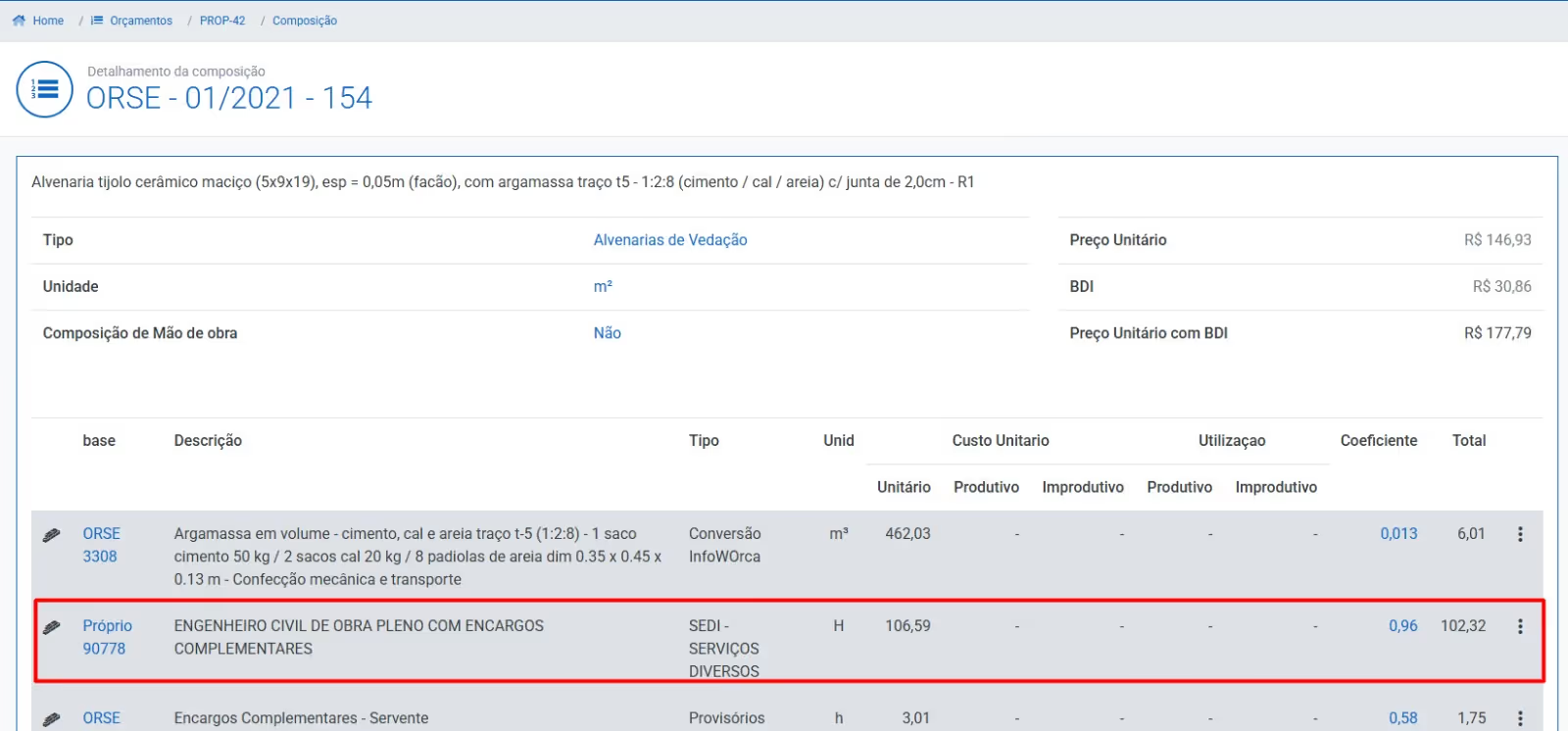Central de Ajuda
Substituindo uma Composição
Substituindo uma Composição
Nesse artigo estaremos substituindo uma composição do orçamento por outras composições de desejo, de forma simples e bem rápida no sistema OrçaFascio.
Dentro do Orçamento que deseja subsitituir uma Composição Auxiliar, vá no menu Exibir > Lista de Composições.

Desse modo, o sistema vai carregar a Lista de Composições do Orçamento em questão.

Nota-se que na coluna “lista de composições” das Composições Auxiliares o sistema mostra um símbolo da composição, esse símbolo mostra de quais composições essa composição é auxiliar. No exemplo abaixo, o sistema informa que a Composição Auxiliar “Encargos Complementares Pedreiro” encontra-se na composição "Alvenaria tijolo cerâmico maciço (5x9x19), esp = 0,05m (facão), com argamassa traço t5 - 1:2:8 (cimento / cal / areia) c/ junta de 2,0cm - R1".
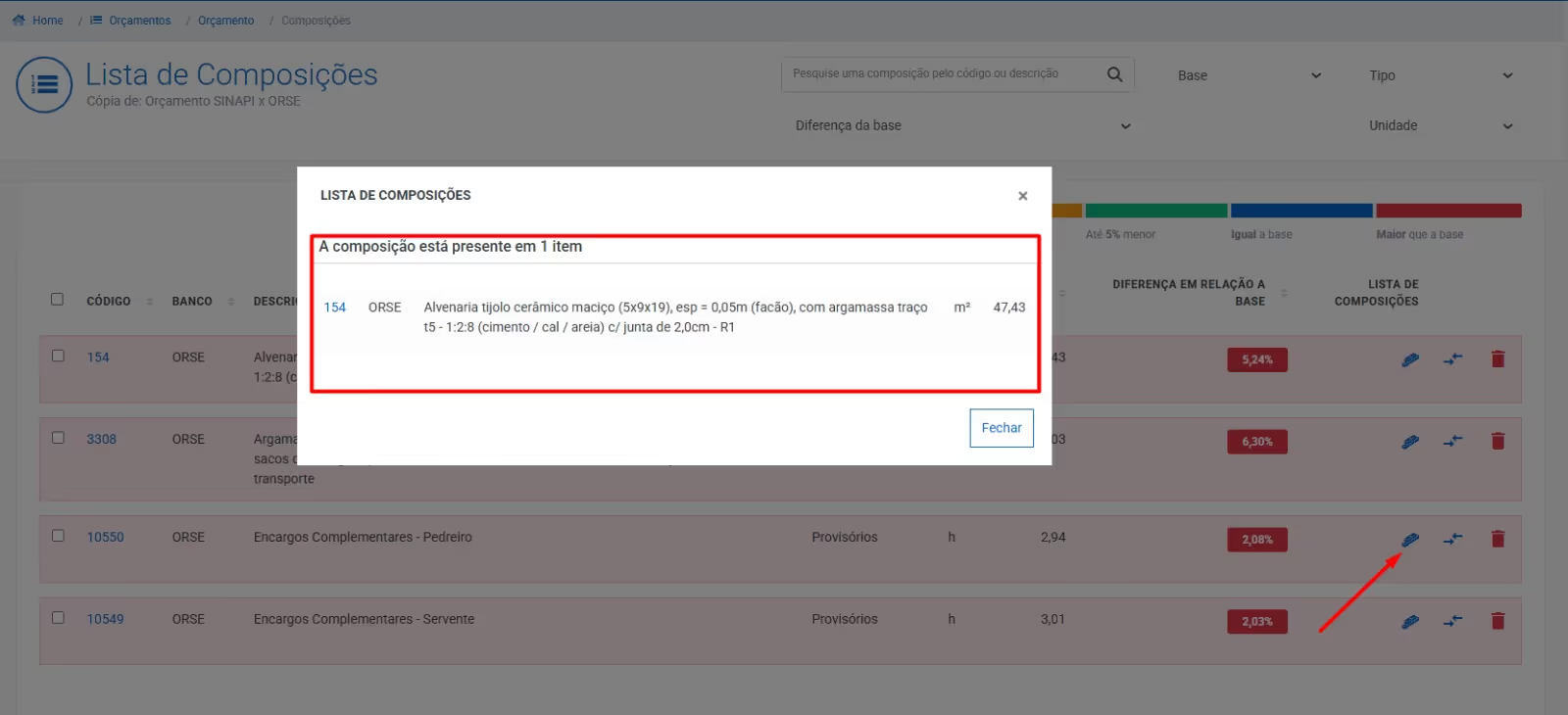
Clicando no código da Composição o sistema mostrará a mesma detalhadamente.

Tendo esse conhecimento, podemos retornar a Lista de Composições e realizar a substituição. Na Composição que desejamos substituir, na coluna “substituir”, clique no ícone.
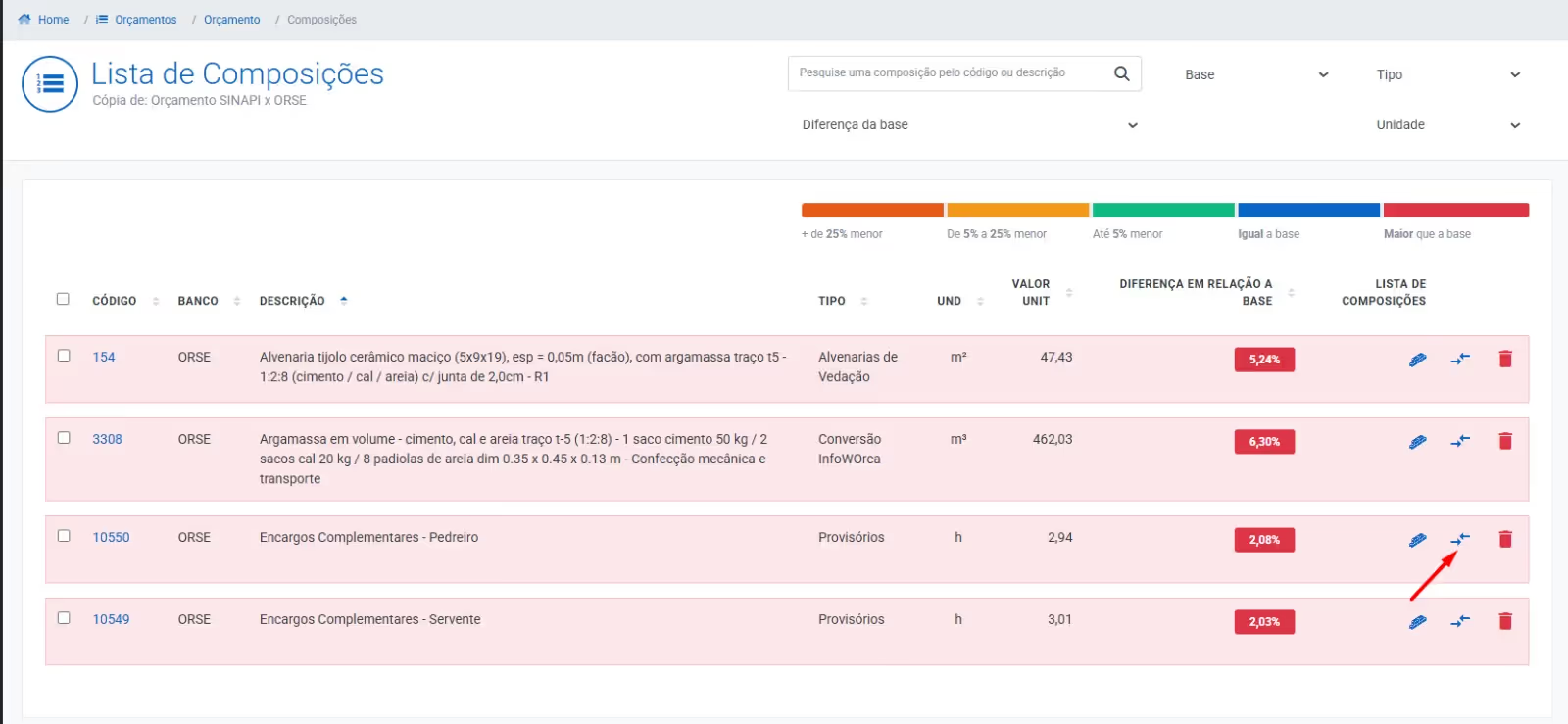
O sistema vai abrir a janela de substituição. Temos algumas opções, podemos substituição a Composição por outra Composição ou por um Insumo. Vamos supor que precisamos substituir essa Composição ORSE por uma do nosso banco PRÓPRIO, desse modo vamos clicar em Composição > Própria.
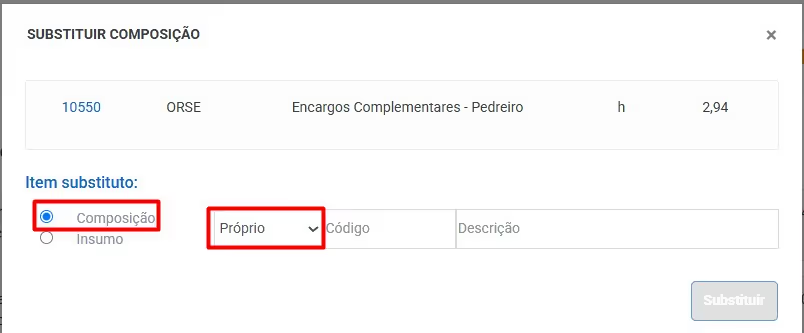
Vamos buscar a Composição desejada e selecionar ela. Por fim o sistema irá mostrar em quais Composições será feita a substituição e podemos Substituir.
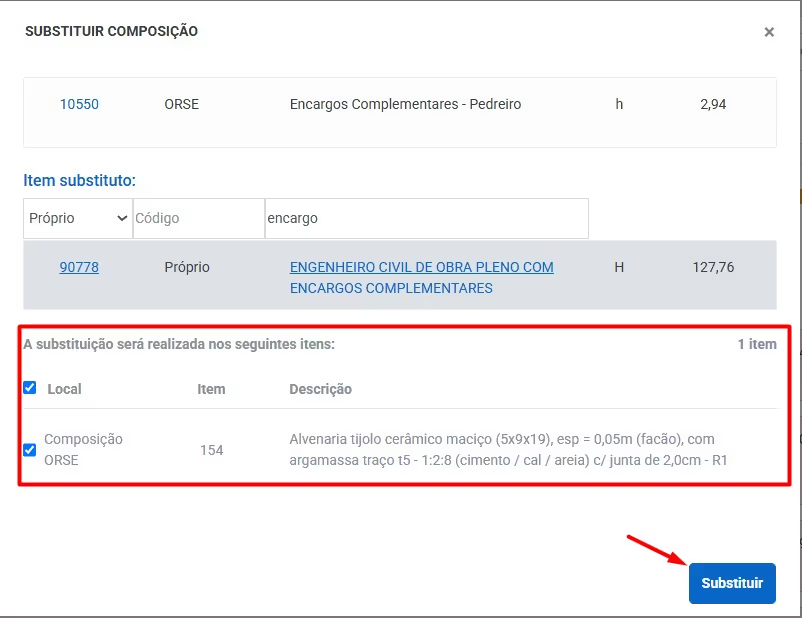
Recarregando a Composição 10550 nota-se que a substituição foi realizada com sucesso.